¿Sabes cómo ver los IDs desde el administrador de WordPress? En varios artículos relacionados con WordPress se le pide al usuario agregar el ID de un post, de una página o de una categoría a un shortcode. En la mayoría de los casos los usuarios no saben dónde conseguirlos, pero existen varias formas de hacerlo.
WordPress le asigna a cada publicación un número o ID que la identifica como única. Este número de identificación no se repite, con lo cual se evitan ambigüedades y confusiones a la hora de identificar las publicaciones contenidas en nuestro sitio de WordPress.
También puede que le quieras echar un vistazo a nuestra guía para modificar correo electrónico de administrador de WordPress.

En este tutorial de Ayuda Hosting, les mostraremos cómo ver los IDs desde el administrador de WordPress.
Ver los IDs mediante las URL
Existe una forma de ver los IDs contenidos en nuestro sitio, a través del uso de las URL en el área de administración de WordPress. Para quienes no quieren instalar un plugin, esta sería una solución simple.
Para conocer el ID de un post, mediante su URL, tendremos que ir al listado de post para editarlo. Una vez que estemos allí, debemos observar su URL. Esa dirección URL se asemeja a la siguiente:
https://misitioweb.com/wp-admin/post.php?post=5098&action=edit
El parámetro numérico que aparece en la dirección URL después de ?post= y antes de &action=edit es el ID de ese post. Es decir, su ID es 5098.
Para las páginas, imágenes o vídeos, el procedimiento es el mismo. Sólo tendremos que mirar el conjunto de números que siguen al parámetro ?post=.
Ver los IDs mediante un plugin
Iniciaremos instalando y activando el plugin Reveal IDs de WordPress. Para información sobre cómo instalar plugins de WordPress, recomendamos visitar nuestro tutorial en Ayuda Hosting.
Este plugin no requiere configuración. Con sólo activarlo estará listo para comenzar a funcionar.
Este plugin funciona de manera muy sencilla. Cada vez que entremos en un listado de contenidos, bien sea un post, una página, un video o una imagen, podremos observar una columna en la que se nos indicará el ID de cada registro que Integra la lista.
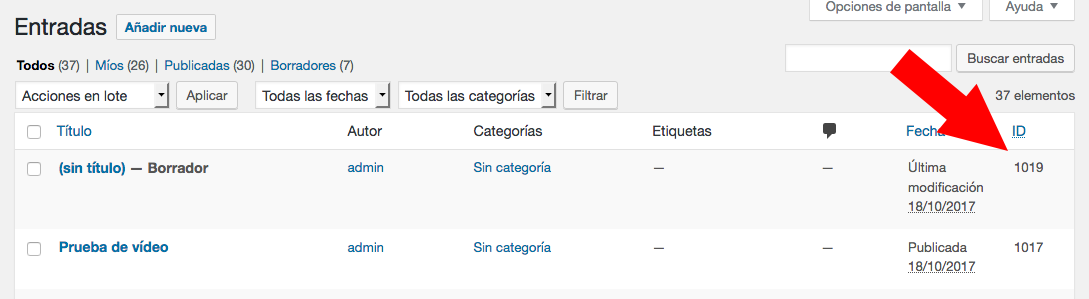
A partir de ahora, no tendremos problemas en localizar el ID de algún post dentro de un shortcode de WordPress, ya que disponemos de dos formas de encontrar el ID de un elemento en nuestro sitio de WordPress.
Esperamos que este artículo sobre cómo ver los IDs desde el administrador de WordPress, les haya resultado útil. Más información sobre este y otros temas en Ayuda Hosting.


